Windows 10용 Gigabyte 마더보드 드라이버 [다운로드, 설치 및 업데이트]
게시 됨: 2021-03-03상당수의 사용자가 Windows 10용 Gigabyte 마더보드 드라이버를 다운로드 및 업데이트하려고 하지만 불행히도 그 방법을 모릅니다. 그러나 이 완전한 가이드를 읽고 나면 무엇을 해야 하는지 정확히 이해하게 될 것입니다!
Windows 10 컴퓨터의 Gigabyte 마더보드 드라이버에 문제가 있습니까? 가끔 발생하지만 문제를 쉽게 해결할 수 있는 방법이 있으므로 걱정할 필요가 없습니다. 시스템이 32비트인지 64비트인지에 상관없이 모든 Windows 업데이트 후에 Gigabyte Z390 게임 마더보드와 같은 마더보드 드라이버 업데이트를 수행해야 합니다. 마더보드 드라이버가 최신 버전이며 Windows 10 운영 체제와 호환되는지 확인하십시오.
다른 장치 드라이버와 달리 마더보드 드라이버에는 그래픽 카드, 사운드 카드, 비디오 카드 및 칩셋 드라이버를 비롯한 Windows 10용 드라이버가 많이 포함되어 있습니다.
이 튜토리얼을 통해 Windows 10용 Gigabyte 마더보드 드라이버를 다운로드하고 설치하는 방법을 살펴보겠습니다. 또한 Windows 10 컴퓨터에서 Gigabyte 마더보드 드라이버가 어떤 역할을 하는지 알아보겠습니다.
Gigabyte 마더보드 드라이버 다운로드를 위한 범용 솔루션(전문가 권장)
PC에 Bit Driver Updater를 설치하고 실행하기만 하면 이전 또는 불량 Gigabyte 마더보드 드라이버를 제조업체가 권장하는 최신 버전으로 즉시 교체할 수 있습니다. 다음에서 Bit Driver Updater 응용 프로그램을 무료로 다운로드할 수 있습니다.

Gigabyte 마더보드 드라이버란 무엇입니까?
Gigabyte 마더보드 드라이버 는 Windows 운영 체제 와 컴퓨터 마더보드 간의 인터페이스 역할을 합니다.
마더보드는 RAM, CPU, 하드 드라이브, 드라이버 소프트웨어 등과 같은 컴퓨터의 다른 모든 필수 부품을 직접 또는 전선을 통해 연결하기 때문에 하드웨어의 중요한 부분이라는 것을 알고 있습니다.
따라서 시스템 충돌, 정지 또는 기타 주요 문제가 발생하지 않고 작동하려면 마더보드 드라이버를 최신 상태로 유지하는 것이 중요합니다.
Windows 10용 Gigabyte 마더보드 드라이버를 업데이트하는 이유는 무엇입니까?
마더보드 드라이버를 사용하면 마더보드 하드웨어가 운영 체제와 상호 작용할 수 있습니다. 오래된 기가바이트 마더보드는 빈번한 시스템 오류, 달팽이와 같은 느린 성능 및 낮은 보안 패치를 초래할 수 있습니다.
따라서 가장 빠른 PC 성능을 경험하고 자주 발생하는 시스템 오류를 방지하려면 Gigabyte 마더보드 드라이버를 자주 업데이트하는 것이 중요합니다. 업데이트된 마더보드는 전체 Windows 10 성능을 최적화합니다. 그러나 시작하기 전에 기가바이트 마더보드의 일련 번호를 알아야 합니다.
또한 읽기: Windows 10 및 이전 버전에서 오래된 드라이버를 업데이트하는 가장 좋은 방법
Windows 10용 Gigabyte 마더보드 드라이버를 설치하는 방법은 무엇입니까?
컴퓨터의 Gigabyte 마더보드 드라이버를 다운로드 및 설치하고 업데이트하는 방법을 이해하려면 아래 방법을 읽으십시오.
1. Gigabyte 마더보드 드라이버를 수동으로 설치하는 방법
마더보드 드라이버를 다운로드하고 설치하는 수동 방법을 활용할 수 있습니다. 이를 위해서는 Gigabyte 웹사이트로 이동하여 마더보드 하드웨어의 최신 드라이버를 다운로드해야 합니다. 다음 단계를 수행할 수 있습니다.
- Gigabyte 웹사이트를 열고 모델 번호 를 입력한 다음 검색 아이콘을 누르십시오.
- 또는 마더보드 드라이버 " 칩셋별 " 또는 " 소켓 " 사양을 검색할 수도 있습니다 .
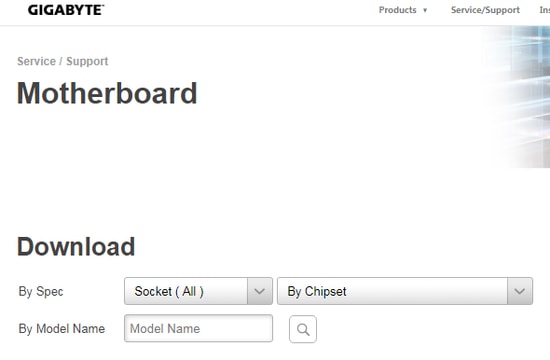
- 최신 마더보드 드라이버 패키지를 찾으면 .exe 파일을 다운로드하고 설치 파일을 두 번 클릭하여 열고 PC에 설치합니다.
- 화면의 지시에 따라 설치 단계를 완료하십시오.
- 마지막으로 Windows 10 PC를 한 번 다시 시작하여 설치 프로세스를 완료합니다.
2. 장치 관리자에서 Gigabyte 마더보드 드라이버 다운로드
Microsoft Windows에는 수많은 장치를 제어하는 장치 관리자라는 유틸리티 도구가 내장되어 있습니다. 위에서 설명했듯이 기가바이트 마더보드용 드라이버를 업데이트하려면 그래픽 카드 드라이버, 칩셋 드라이버 및 기타 종류의 하드웨어 드라이버를 업데이트해야 합니다. 장치 관리자를 사용하여 Gigabyte 마더보드 드라이버를 다운로드하려면 아래 공유 단계로 이동하십시오.

1단계: 키보드에서 Windows 및 R 키를 눌러 실행 대화 상자를 엽니다.
2단계: 그런 다음 상자에 devmgmt.msc 를 입력하고 확인 버튼을 클릭합니다.
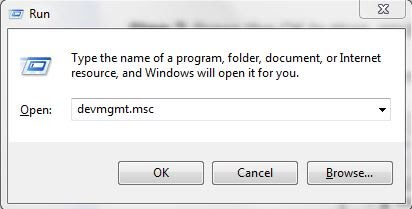
3단계: 이제 디스플레이 어댑터 구성 요소를 두 번 클릭하여 범주를 확장합니다.
4단계: 그래픽 드라이버를 오른쪽 클릭하여 드라이버 업데이트 를 선택합니다.
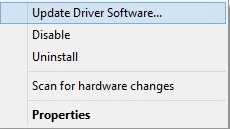
5단계: 다음 마법사는 두 가지 옵션을 보여줍니다. 첫 번째 옵션, 즉 업데이트된 드라이버 소프트웨어 자동 검색을 선택해야 합니다.
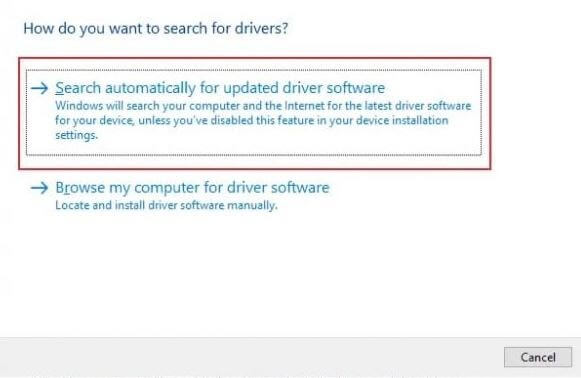
이제 Windows가 그래픽 카드용 온라인 드라이버를 탐색할 때까지 기다립니다. 마찬가지로 Windows 10용 장치 관리자를 사용하여 칩셋 드라이버를 업데이트하십시오. 마더보드에 내장형 비디오 카드가 통합되어 있을 수 있습니다. 따라서 Gigabyte 마더보드와 관련된 드라이버를 업데이트하면 올바른 방향으로 인도됩니다. 이것이 Windows 내장 유틸리티 프로그램 장치 관리자를 사용하여 마더보드 드라이버를 업데이트하는 방법입니다.
3. Gigabyte 마더보드 드라이버를 자동으로 설치하는 방법
위에서 언급한 지루하고 번거롭고 시간이 오래 걸리는 수동 방법을 건너뛰고 대신 자동 방법을 사용할 수 있습니다. PC의 드라이버 소프트웨어를 찾고 다운로드하는 데 효율적인 Bit Driver Updater 소프트웨어를 사용할 수 있습니다. 이 도구를 사용하면 Gigabyte 마더보드 드라이버 업데이트 작업을 수행할 수도 있습니다.

Bit Driver Updater의 주목할만한 기능:
- 원클릭 업데이트 기능으로 활성화됩니다.
- 또한 시스템의 성능을 최적화하는 기능으로 활성화됩니다.
- 사용자는 백업 및 복원 드라이버 기능을 사용할 수 있습니다.
- 24시간 기술 서비스 지원을 받을 수 있습니다.
- 광범위한 드라이버 데이터베이스는 정품 드라이버 업데이트를 제공합니다.
Gigabyte 마더보드 하드웨어 드라이버를 설치하는 단계:
이제 Bit Driver Updater가 컴퓨터를 안정적으로 유지하고 성능을 좋게 유지하는 방법을 알게 되었습니다. 이제 이 도구를 사용하여 마더보드 드라이버를 다운로드 하는 방법을 살펴보겠습니다.
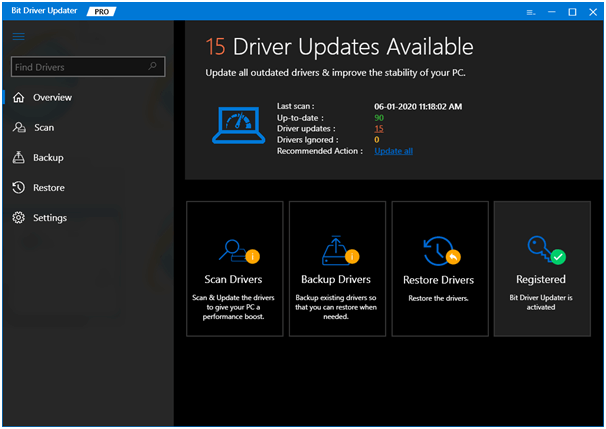

- Bit Driver Updater 도구를 설치하고 PC 드라이버를 스캔하는 데 사용하십시오.
- 그런 다음 업데이트 버튼을 클릭하여 마더보드 드라이버의 최신 드라이버를 설치합니다.
- 궁극적으로 Windows 시스템을 다시 시작하십시오.
더 읽어보기: Windows 10, 8, 7에서 오디오(사운드) 드라이버를 복원하는 방법은 무엇입니까?
Gigabyte 마더보드 드라이버 업데이트됨
Windows 10 PC용 Gigabyte 마더보드 드라이버를 다운로드하고 설치하는 방법입니다. 또한 Gigabyte 마더보드 드라이버 업데이트는 위 기사에서 설명한 자동 방법을 사용하여 가능합니다.
마더보드는 컴퓨터의 모든 필수 구성 요소를 함께 구성하므로 컴퓨터가 오작동하지 않도록 항상 마더보드 드라이버를 업데이트하는 것이 좋습니다.
아래 댓글 상자에 제안이나 질문을 입력하고 소셜 미디어에서 우리를 팔로우하여 기술 세계의 최신 업데이트를 받아보세요.
